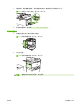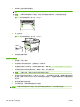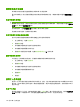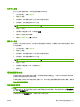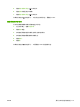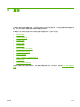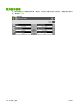HP LaserJet M9040/M9050 MFP-User Guide
发送作业进行打印时,设备将按您在驱动程序中设定的份数进行打印。要通过设备控制面板打印更多快
速复印作业,请参阅
第 112 页的打印更多份快速复印作业。
打印更多份快速复印作业
本部分描述如何通过控制面板打印更多份存储在设备硬盘上的作业。
1.
在主页屏幕上轻触作业存储。
2.
轻触检索标签。
3.
滚动查看并轻触包含作业的作业存储文件夹。
4.
滚动查看并轻触需要打印的作业。
5.
轻触份数字段更改打印份数。
6.
轻触检索存储的作业 (
) 打印文档。
删除快速复印作业
不再需要时,可从设备控制面板删除快速复印作业。如果设备需要更多空间存储新的快速复印作业,则
设备会从最早的作业开始,自动删除存储的其它快速复印作业。
注: 您也可以从控制面板或 HP Web Jetadmin 中删除存储的快速复制作业。
1.
在主页屏幕上轻触作业存储。
2.
轻触检索标签。
3.
滚动查看并轻触包含作业的作业存储文件夹。
4.
滚动查看并轻触需要删除的作业。
5.
轻触删除。
6.
轻触是。
使用存储的作业功能
您可以将打印作业保存在设备硬盘上,而不进行打印。然后您可以随时通过设备控制面板打印该作业。
例如,您可能需要下载其它用户在需要时能够打印的人事表格、日历、时间表或会计表格。
创建存储的打印作业
在驱动程序中选择存储的作业选项,然后键入用户名和作业名。在有人通过设备控制面板请求打印作业
之前,作业不会打印。
打印存储的打印作业
您可以从控制面板打印存储在设备硬盘上的作业。
1.
在主页屏幕上,轻触作业存储。
2.
轻触检索标签。
3.
滚动查看并轻触包含存储作业的作业存储文件夹。
4.
滚动查看并轻触需要打印的存储作业。
112
第 7 章 打印任务
ZHCN